Lumens Technology CL510 Manuel d'utilisation
Page 40
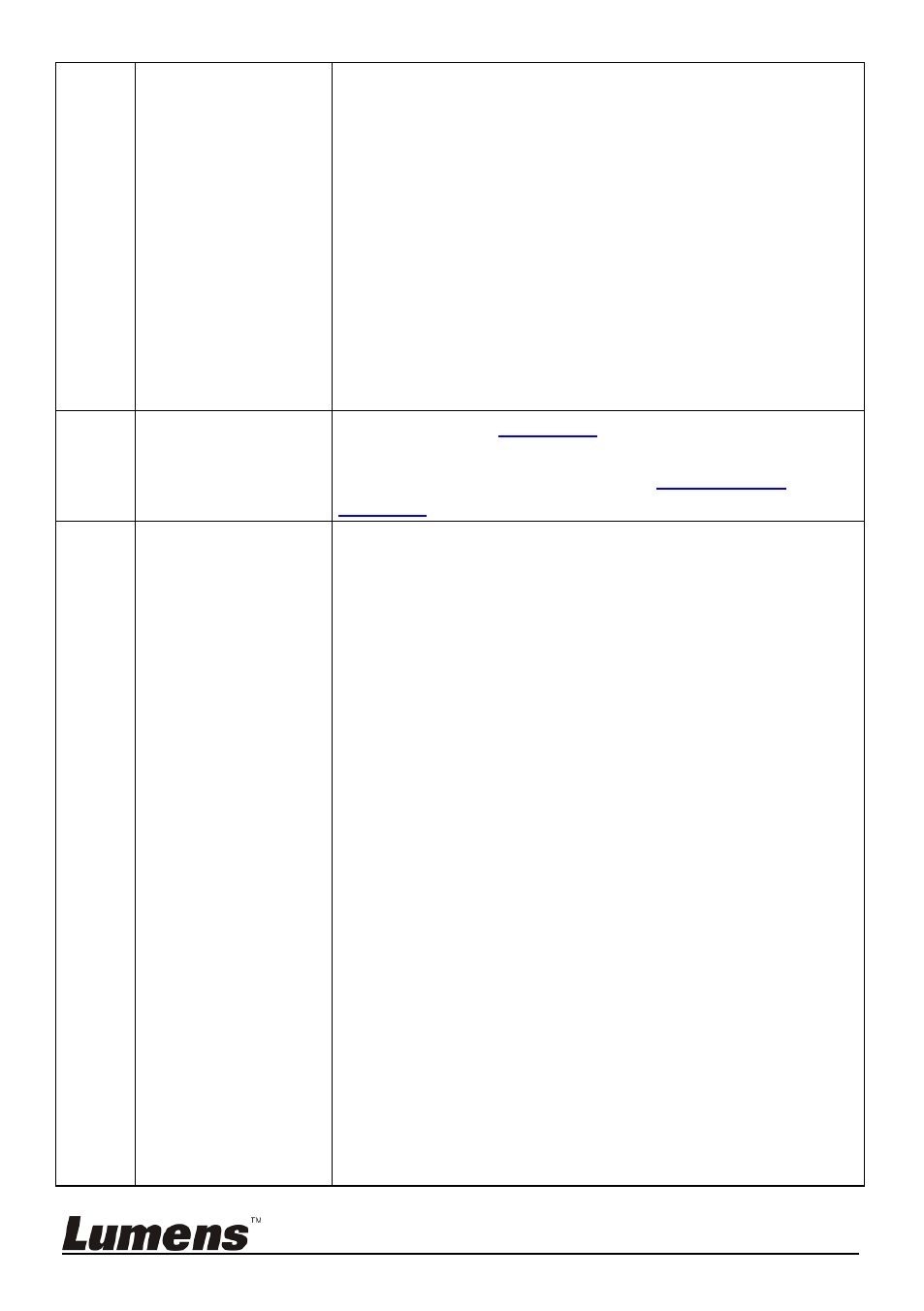
Français - 39
dans le menu de réglage.
2 Pressez sur [] ou [] pour sélectionner le menu
[Advanced].
3 Pressez sur [] ou [] pour sélectionnez [Ethernet].
4 Pressez sur [ENTER] pour ouvrir le menu de l’OSD
Ethernet.
5 Pressez sur [] pour trouver [Dynamic Host
Configuration Protocol].
6 Pressez [ENTER] pour le modifier.
7 Pressez sur [] ou [] pour sélectionnez [On].
8 Pressez sur [MENU] pour quitter le menu de l’OSD
Ethernet.
9 Répéter les étapes 3 ~ 4 et vérifier l’adresse IP.
12.
L'image de sortie
n'est pas clair avec
des ondulations de
l'eau
Veuillez consulter
l'Annexe 1
dans le manuel pour
confirmer la fréquence électrique applicable, et le
réinitialiser selon les instructions en
5.2 Menu des
Réglages
.
13.
L'image en direct
ne s'affiche pas
une fois connecté
sur le site web
1. Veuillez installer le contrôle ActiveX en fonction de
l’instruction sur l’écran.
2. Si des instructions pour installer le contrôle ActiveX
n'apparaissent pas, veuillez suivre les étapes suivantes
pour confirmer et enlever l'ancienne version du des
composants du contrôle ActiveX.
2.1 Retirez les composants (Navigateur IE 8.0/IE
9.0) :
Lancez le navigateur IE, activez [Tool] → [Manage
Add-ons] → dans la liste déroulante du menu
[Display] sur le côté gauche, sélectionnez [All
add-ons]. Puis sélectionnez "Classe GFFMpeg" et
"Classe GoDB", effectuez un clic-droit de la souris
pour ouvrir le menu contextuel, et cliquez sur [More
Info (R)]. Cliquez sur le bouton [Remove] en bas à
gauche, puis appuyez sur le bouton [Close] en bas
à droite pour terminer la suppression des
composants.
2.2 Navigateur IE7.0:
Lancez le navigateur IE, activez [Tool] → [Manage
Add-ons] → [Enable/Disable Add-ons] → dans la
liste déroulante du menu [Display], sélectionnez
[Add-ons that have been used by Internet Explorer].
Puis après avoir sélectionné "Classe GFFMpeg" et